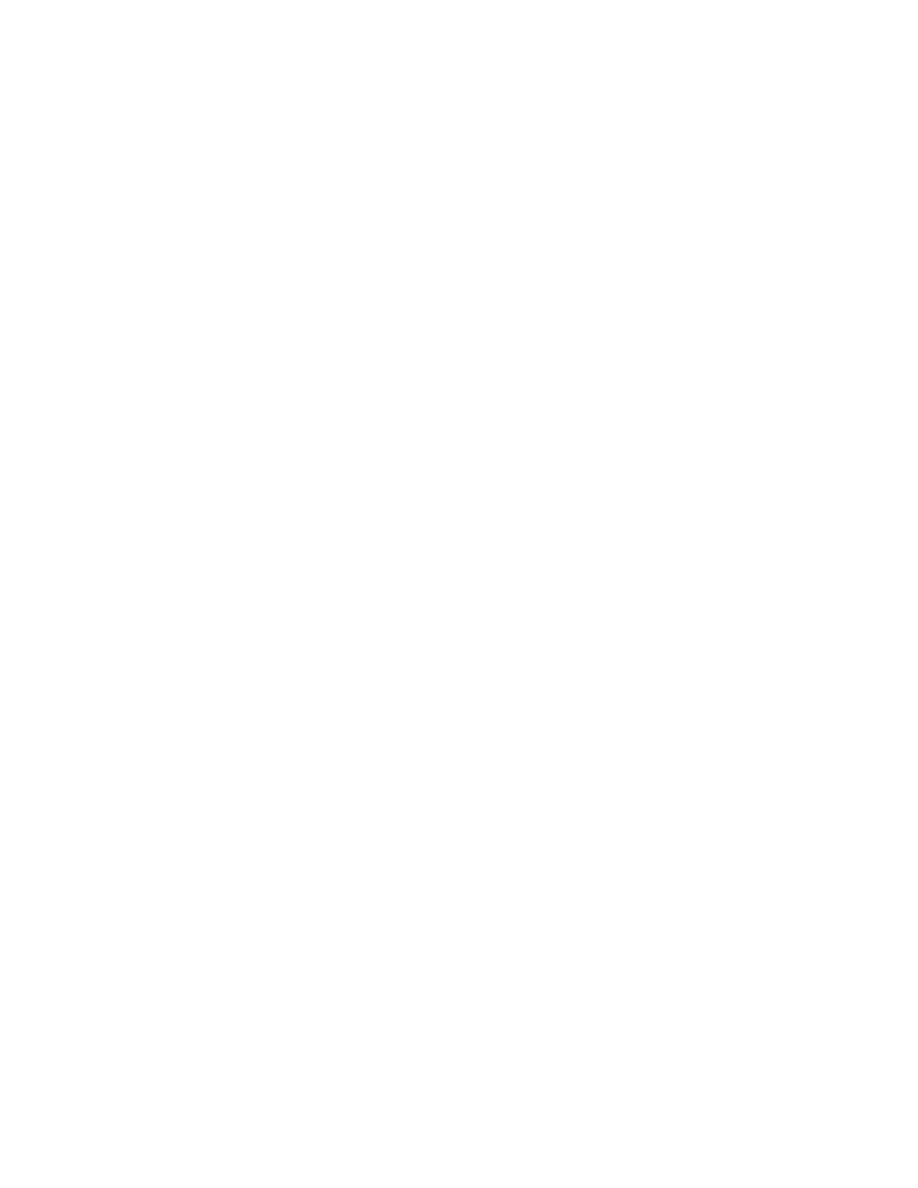
или
A4
A4
A4
A4
3.
Выберите вкладку
«Возможности»
«Возможности»
«Возможности»
«Возможности»
, а затем выберите следующее:
•
«Ориентация»
«Ориентация»
«Ориентация»
«Ориентация»
: Соответствующая ориентация
•
«Двусторонняя печать»
«Двусторонняя печать»
«Двусторонняя печать»
«Двусторонняя печать»
: выберите этот параметр, если необходимо
вручную выполнить печать с обеих сторон листа. Если вами
дополнительно приобретена принадлежность для двусторонней
печати НР (
предусмотрена не для всех моделей принтера
), то
двусторонняя печать будет осуществляться автоматически в случае
установки данного флажка.
•
«Копий»
«Копий»
«Копий»
«Копий»
: количество экземпляров
4.
Выберите вкладку
«Дополнительно»
«Дополнительно»
«Дополнительно»
«Дополнительно»
, если вам необходимо
осуществить печать в серых тонах или дополнительно отрегулировать
параметры расхода чернил, цвета или скорости печати (Pежим
Экономии Памяти).
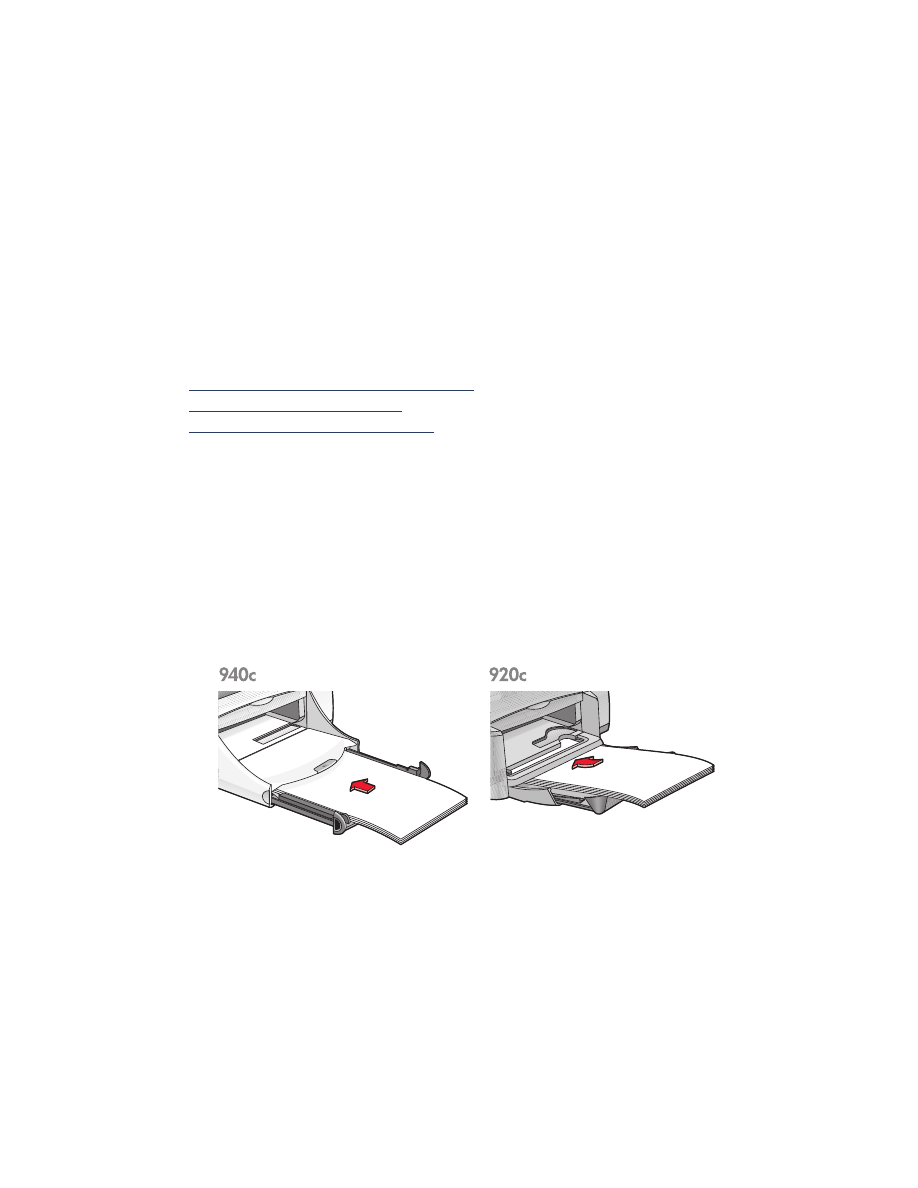
22
22
22
22
рекомендации по печати
рекомендации по печати
рекомендации по печати
рекомендации по печати
Для печати на принтере можно пользоваться большинством сортов
обычной бумаги для ксерокопирования, в особенности если они
предназначены для струйных принтеров. Чтобы получить оптимальные
результаты, следует пользоваться бумагой производства фирмы HP. Эта
бумага специально разработана для чернил и принтеров производства
фирмы НР.
См. также:
печать с помощью принтера hp deskjet
двусторонняя печать вручную
бумага нестандартных форматов
бумага формата legal
бумага формата legal
бумага формата legal
бумага формата legal
подготовка к печати
подготовка к печати
подготовка к печати
подготовка к печати
1.
Поднимите Выходной лоток и выдвиньте Входной лоток.
2.
Разведите в стороны оба регулятора бумаги.
3.
Заправьте стопку бумаги формата legal во входной лоток до упора.
4.
При этом бумага будет выступать за край лотка.
5.
Подведите регулятор ширины бумаги вплотную к краям стопки бумаги.
6.
Опустите Выходной лоток.
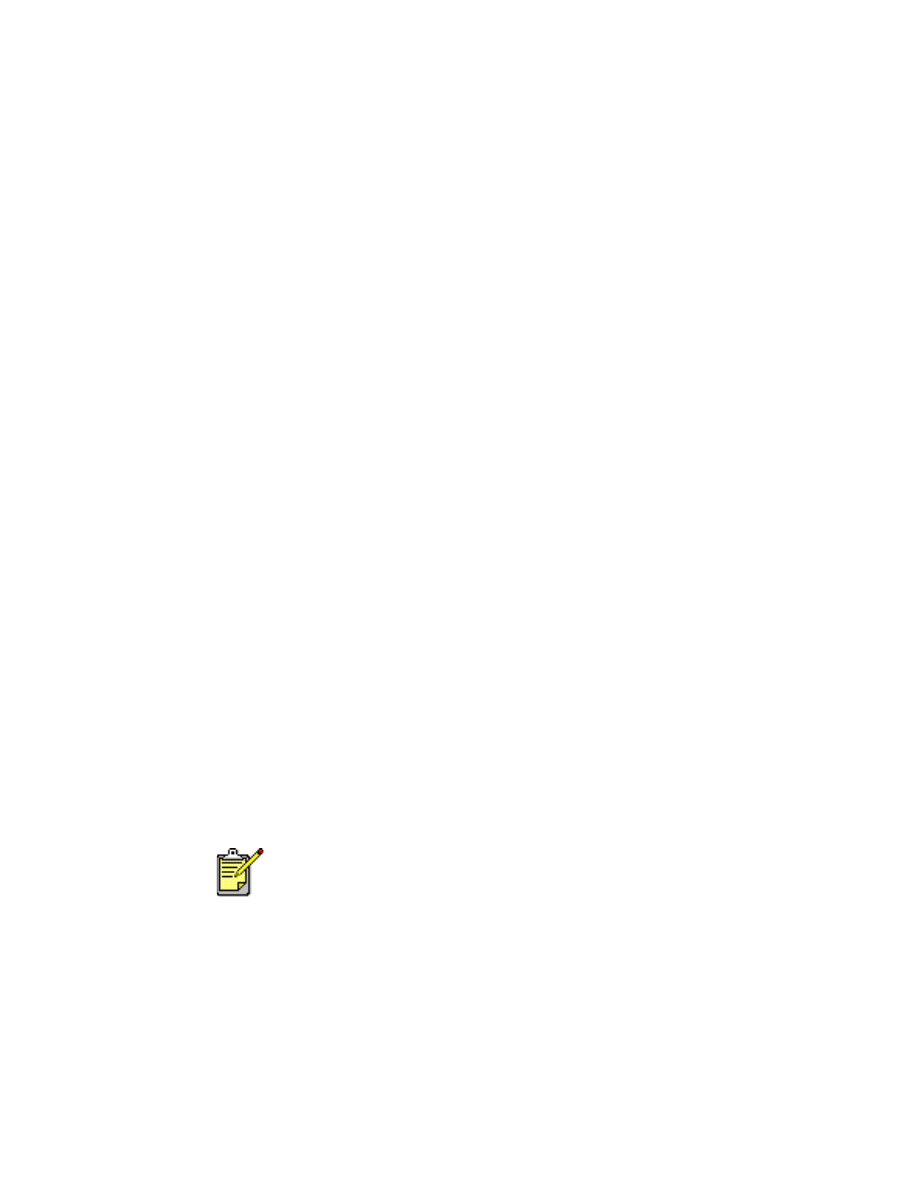
23
23
23
23
печать на бумаге формата legal
печать на бумаге формата legal
печать на бумаге формата legal
печать на бумаге формата legal
1.
Откройте файл, который нужно напечатать.
Следуйте одним из указанных ниже путей для выбора параметров
печати (в зависимости от используемой прикладной программы):
• Выберите
«Файл»
«Файл»
«Файл»
«Файл»
>
«Печать»
«Печать»
«Печать»
«Печать»
, а затем
«Свойства»
«Свойства»
«Свойства»
«Свойства»
–или–
• Выберите
«Файл»
«Файл»
«Файл»
«Файл»
>
«Печать»
«Печать»
«Печать»
«Печать»
«Настройка»
«Настройка»
«Настройка»
«Настройка»
, а затем
«Свойства»
«Свойства»
«Свойства»
«Свойства»
–или–
• Выберите
«Файл»
«Файл»
«Файл»
«Файл»
>
«Печать»
«Печать»
«Печать»
«Печать»
>
«Настройка»
«Настройка»
«Настройка»
«Настройка»
, а затем
«Свойства»
«Свойства»
«Свойства»
«Свойства»
.
При этом появится окно свойств принтера, в котором имеются
вкладки «Настройка», «Возможности» и «Дополнительно».
2.
Выберите вкладку
«Настройка»
«Настройка»
«Настройка»
«Настройка»
, а затем выберите следующее:
•
«Качество печати»
«Качество печати»
«Качество печати»
«Качество печати»
:
«Черновое»
«Черновое»
«Черновое»
«Черновое»
,
«Нормальное»
«Нормальное»
«Нормальное»
«Нормальное»
или
«Оптимальное»
«Оптимальное»
«Оптимальное»
«Оптимальное»
•
«Тип бумаги»
«Тип бумаги»
«Тип бумаги»
«Тип бумаги»
:
«Обычная бумага»
«Обычная бумага»
«Обычная бумага»
«Обычная бумага»
•
«Формат бумаги»:
«Формат бумаги»:
«Формат бумаги»:
«Формат бумаги»:
Legal
Legal
Legal
Legal
3.
Выберите вкладку
«Возможности»
«Возможности»
«Возможности»
«Возможности»
, а затем выберите следующее:
•
«Ориентация»
«Ориентация»
«Ориентация»
«Ориентация»
: Соответствующая ориентация
•
«Двусторонняя печать»
«Двусторонняя печать»
«Двусторонняя печать»
«Двусторонняя печать»
: Не установлена
•
«Копий»
«Копий»
«Копий»
«Копий»
: Количество экземпляров
4.
Выберите вкладку
«Дополнительно»
«Дополнительно»
«Дополнительно»
«Дополнительно»
, если вам необходимо
осуществить печать в серых тонах или дополнительно отрегулировать
параметры расхода чернил, цвета или скорости печати (Режим
Экономии Памяти).
рекомендации по печати
рекомендации по печати
рекомендации по печати
рекомендации по печати
Во время печати на бумаге формата legal оставьте входной лоток в
выдвинутом положении. При этом бумага будет выступать за край лотка.
Чтобы получить оптимальные результаты, пользуйтесь продукцией
фирмы hp.
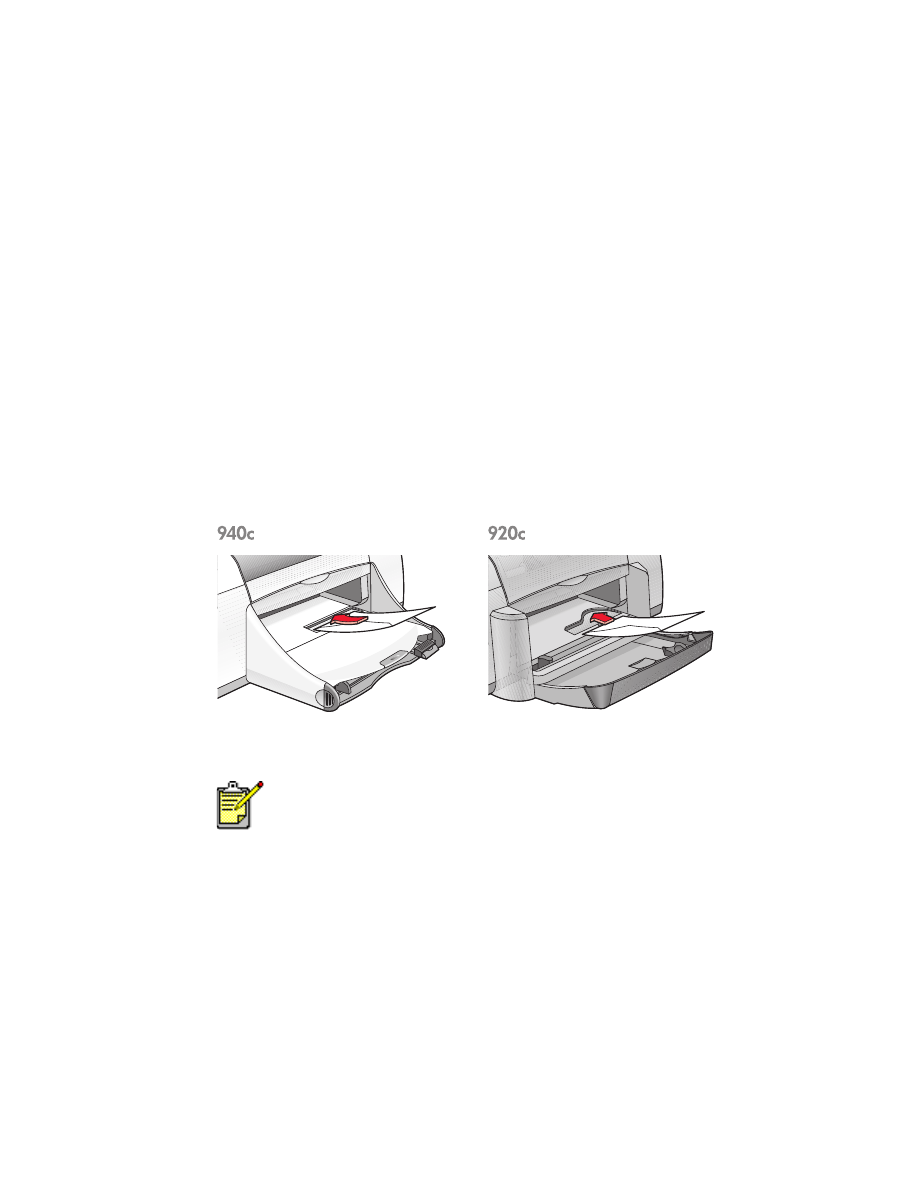
24
24
24
24
конверты
конверты
конверты
конверты
Для печати на отдельных конвертах используется щель для конвертов, а для
печати сразу на нескольких конвертах используется входной лоток.
•
•
•
• печать на отдельных конвертах
печать на отдельных конвертах
печать на отдельных конвертах
печать на отдельных конвертах